Lag utkast og legg til innhold med Microsoft 365 Copilot i Loop
Obs!: Du trenger en lisens for å bruke Copilot i Loop-funksjoner. Du kan dele Copilot-innhold for å samarbeide med Loop-brukere som ikke har en lisens.
Enten du starter fra en Loop-komponent, side eller arbeidsområde, kan du bruke Microsoft 365 Copilot i Loop til å lage utkast til innhold, idémyldre, omskrive og samarbeide med teamet.

Varighet: 1 minutt og 28 sekunder
-
Velg en plassering på en tom Loop-side. Velg deretter Kladd med Copilot, «/» for å sette inn, eller velg Copilot-knappen på høyre side av skjermen.

-
Gå til /-menyen og velg Lag et utkast til sideinnhold.

-
Skriv inn forespørselen eller hva du har behov for i tekstfeltet. Du kan for eksempel lage et utkast til et nyhetsbrev om hvordan man tar det perfekte profilbildet, eller utforme en forretningsplan for en oppstartsbedrift som skal lage enheter.

-
Hvis du trenger forslag kan du velge Opprett, Idémyldring, Plan eller Beskriv. Gå gjennom eksempler på hva du kan be om Copilot. Eksempel:
-
Opprett en tabell for engasjementsplanen for å tiltrekke oss nye kunder gjennom sosiale medier
-
Ha en idémyldring om måter for å styrke teammoralen
-
Planlegg trinn for en produktlansering
-
Beskriv viktigheten av godkjenning med to faktorer for et barn
Tips!: Når du utformer ledetekstene dine, gir du kontekst, er spesifikk om hva du vil, og bruker felles språk. For inspirasjon, bruk ledetekster for Copilot i Loop.
-
-
Rediger ledeteksten etter behov for det du ønsker.
-
Velg Send.
-
Hvis du vil at Copilot skal stoppe, velger du Stopp eller bruker Lukk-knappen.

Identifiser innholdsforfattere
Hvis du vil finne ut hvem som skrev ulike deler av dokumentet, inkludert det som ble skrevet av Copilot, venstreklikker du på teksten. Et profilbilde vises. Velg profilbildet for å se hvilke deler av avsnittet som ble generert av Copilot.
Se gjennom redigeringslogg
Hvis du vil se redigeringsloggen, velger du Copilot til høyre på skjermen. Du kan se hvilke ledetekster som er brukt av deg eller teammedlemmer, eller spore tilbake og se hvordan innholdet ble generert.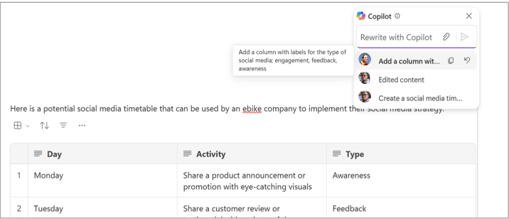
Se Copilot-samarbeid i sanntid
Hvis du ikke har en Copilot-lisens, kan du fortsatt dele og gjøre endringer i innhold som personer i teamet genererte med Copilot. Du kan også se når teammedlemmene bruker Copilot i sanntid.
Finn ut mer
Velkommen til Copilot i Loop Se opplæringsøkten om Copilot i Loop Rediger resultater på en Loop-side med Copilot i Loop Hjelp og læring for Microsoft Copilot











